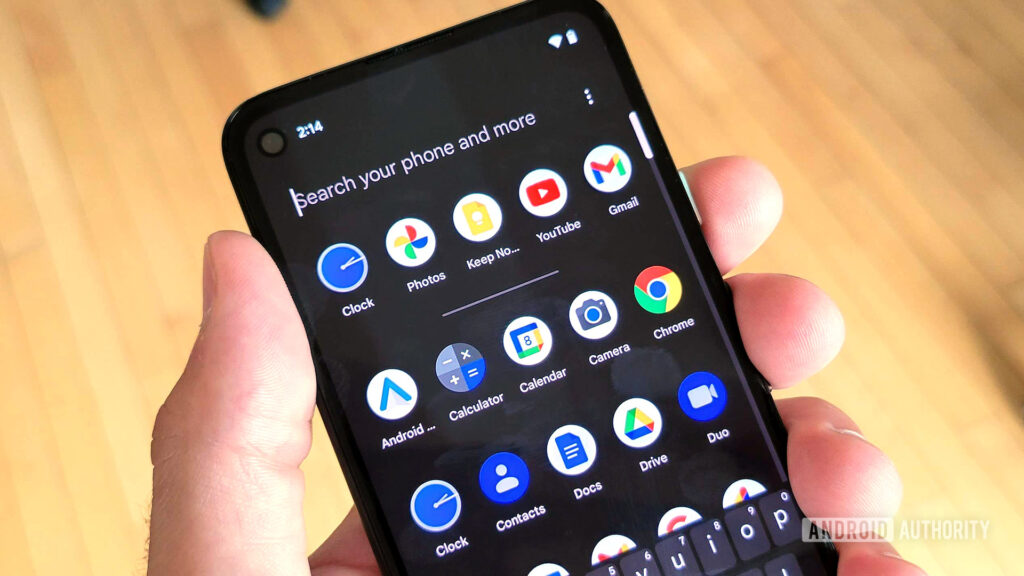Se você não estiver usando o Stock Android, com certeza terá muitos bloatware. O aplicativo pré-instalado (bloatware) geralmente não causa problemas com o funcionamento do Android, mas com o tempo pode deixar seu telefone mais lento.
Felizmente, você pode remover facilmente esses bloatwares se tiver um dispositivo com root. No entanto, e se você não tiver um dispositivo com root, nem quiser fazer o root? Nesse caso, é melhor desativar os aplicativos pré-instalados no Android.
Os aplicativos desabilitados não serão executados em segundo plano; nem eles usarão seus dados móveis ou afetarão o desempenho. Portanto, é sempre melhor desativar aplicativos pré-instalados que você raramente usa no seu dispositivo.
Por isso, neste artigo, compartilharemos um guia passo a passo sobre como desabilitar aplicativos pré-instalados em smartphones Android sem root. Vamos verificar.
Desative um aplicativo pré-instalado no Android
Você primeiro precisa colocar o ADB em execução no seu PC Windows, Mac ou Linux para usar esse método. Para isso, você pode seguir nosso guia –
Além disso, também precisaremos de um aplicativo conhecido como App Inspector , que está disponível gratuitamente na Google Play Store.
Depois de baixar e instalar o aplicativo no seu dispositivo Android, abra o aplicativo. Agora aqui, você pode ver o nome do ‘pacote’ de qualquer um dos aplicativos instalados no seu smartphone. Agora, o que temos a ver com isso é identificar qual é o ‘nome interno’ do aplicativo pré-instalado que queremos desinstalar ou desabilitar e, somente a partir daqui, podemos continuar.
Teremos que abrir nosso computador ou PC com o celular conectado via cabo USB.
Uma vez feito, você precisa iniciar o CMD/PowerShell no diretório onde armazenou o ADB Binary. Se você estiver usando o Windows, precisará abrir a pasta onde armazenou o ADB Binary, mantenha pressionada a tecla shift e clique com o botão direito do mouse em um espaço em branco.
Em seguida, selecione ‘Abrir janela de comando aqui’ no menu do botão direito.
Feito isso, agora teremos que inserir os seguintes comandos: –
- Prompt de Comando do Windows: adb shell pm disable-user –user 0 <package_to_disable>
- Windows PowerShell: .\adb shell pm disable-user –user 0 <package_to_disable>
- Terminal Mac/Linux: ./adb shell pm disable-user –user 0 <package_to_disable>
Importante: Onde diz <package_to_disable>, temos que inserir o nome do pacote do aplicativo que queremos remover do nosso dispositivo.
Como habilitar os aplicativos desabilitados?
No entanto, caso desejemos recuperar os aplicativos que desabilitamos, teríamos que executar os seguintes comandos mencionados abaixo: –
- Prompt de comando do Windows: adb shell pm list packages -d
- Windows PowerShell: .\adb shell pm list packages -d
- Terminal Mac/Linux: ./adb shell pm list packages -d
- Agora você obterá a lista de aplicativos que foram desabilitados, e sabendo o nome do pacote do mesmo, podemos escolher aquele que queremos de volta.
Portanto, para habilitá-lo, o último comando que teríamos que executar é o seguinte, substituindo <package_to_enable>, novamente, pelo nome do pacote correspondente.
- Prompt de comando do Windows: adb shell pm enable <package_to_enable>
- Windows PowerShell: .\adb shell pm enable <package_to_enable>
- Terminal Mac/Linux: ./adb shell pm enable <package_to_enable>
Assim, qualquer pessoa pode desabilitar ou habilitar aplicativos pré-instalados ou bloatware de seus dispositivos Android sem nenhuma permissão de root. Então, o que você pensa sobre isso? Compartilhe todas as suas opiniões e pensamentos na seção de comentários abaixo.